Tipps & Tricks
01.07.2014, 10:29 Uhr
Foto-Praxis: Zubehör, das verzückt
iOS und Android bringen jeder normalen Kamera neue Tricks bei. Wir zeigen Ihnen die besten Apps, Techniken und Zubehörteile.
Mit den richtigen Apps, Tricks und ein wenig Zubehör profitiert jeder Fotograf und jede Kamera von iOS- und Android-Geräten – angefangen bei der billigsten Knipse bis hin zur ausgewachsenen Hasselblad. Beginnen wir mit dem Zubehör.
Eye-Fi – für die schnelle Kontrolle
Die Produktfotografie beschäftigt uns alle irgendwann – und wenn es nur darum geht, eine Jacke auf Ricardo zu verkaufen. Doch egal, wie gut die Kamera auch sein mag, eine Frage beschäftigt den Fotografen immer: Taugt das Bild etwas?
Auf dem kleinen Display der Kamera sehen ja alle Fotos toll aus; erst am Rechner trennt sich die Spreu vom Weizen. Dazu müssen die Fotos jedoch zuerst übertragen werden, und das bedeutet viel Aufwand – erst recht, wenn der Karten-Slot von der angeschraubten Stativplatte verdeckt wird.
Dagegen helfen die SD-Speicherkarten von Eye-Fi. Diese sind mit einem WLAN-Modul ausgestattet, das jedes geschossene Foto sofort auf den Computer überträgt – oder auf ein Mobilgerät, wenn darauf die zugehörige App installiert ist. Dazu müssen sich die Karte und das Gerät lediglich beim selben WLAN anmelden.
Einmal konfiguriert, dauert die Übertragung eines Bildes nur wenige Sekunden. So lässt sich ein Foto unmittelbar nach der Aufnahme ganz bequem auf dem iPad betrachten, ohne dass die Speicherkarte auch nur angefasst wurde. Da das Bild in der Originalgrösse übertragen wird, lassen sich auch die kleinsten Details überprüfen.
Einmal konfiguriert, dauert die Übertragung eines Bildes nur wenige Sekunden. So lässt sich ein Foto unmittelbar nach der Aufnahme ganz bequem auf dem iPad betrachten, ohne dass die Speicherkarte auch nur angefasst wurde. Da das Bild in der Originalgrösse übertragen wird, lassen sich auch die kleinsten Details überprüfen.
Eye-Fi-Karten werden in verschiedenen Grössen und Geschwindigkeiten angeboten. Für die eben beschriebene Anwendung reicht bereits das kleinste Modell. Die Karten sind im Fachhandel erhältlich und werden in unseren Breitengraden auch unter der Marke SanDisk vertrieben. Mehr zu den Karten erfahren Sie auf der Website des Herstellers.
Die zugehörige App ist kostenlos und wird sowohl für iOS-Geräte als auch für Android angeboten.
Triggertrap – die ultimative Fernsteuerung
Beim Triggertrap-System handelt es sich um eine Combo aus einem kleinen Dongle und einer App. Letztere lässt sich auch nur mit der iPhone-Kamera nutzen, doch das System spielt sein Potenzial erst als Duo aus. Je nach Kameratyp wird ein spezielles Kabel benötigt, das die Kamera mit dem Smartphone verbindet:
Der Dongle wird einfach mit der Kopfhörerbuchse des Smartphones verbunden. Er unterstützt zwar unzählige Kameramodelle, aber man muss sich vor dem Kauf schlau machen, welches Kabel das richtige ist. So wird unser Testgerät (Fujifilm X-E1) zwar nicht erwähnt, doch weil die Kamera mit den Fernauslösern von Canon kompatibel ist, funktioniert sie mit dem entsprechenden Canon-Kabel einwandfrei.
So getan, stehen dem Fotografen eine unglaubliche Fülle an Möglichkeiten zur Verfügung. Zeitrafferaufnahmen lassen sich genauso realisieren wie Aufnahmen bei Erschütterungen, Bewegungen, Geräuschen oder sogar bei Veränderungen im Magnetfeld. Den ausführlichen Test und die Bezugsquelle zu Triggertrap finden Sie hier.
Die App wird für iOS und Android kostenlos angeboten, der Dongle und das Kabel kosten zusammen etwa Fr. 40.–.
Nächste Seite: Geotags und Backups
Geotags und Backups
Geotags für jede Kamera
Längst nicht alle Kameras sind mit einem GPS-Modul ausgestattet, das den Aufnahmeort eines Fotos erfasst. Meistens fehlt diese Möglichkeit gänzlich, bei einigen Kameras kann aber auch ein externer Empfänger montiert werden. Viel einfacher geht es, wenn man die aktuellen Aufnahmeorte mit dem Smartphone protokolliert und die Daten erst später mit den Fotos vereint.
Zu den besonders gelungenen und genügsamen Apps dieses Schlages gehört «Geotag Photos». Sie arbeitet unsichtbar im Hintergrund und zeichnet in regelmässigen Intervallen die geographische Position auf. Zu einem späteren Zeitpunkt werden diese Koordinaten im GPX-Format exportiert. Eine andere Software weist dann die Geodaten den Fotos zu, indem der Aufnahmezeitpunkt verglichen wird. Das dauert nur eine Minute. So getan, lässt sich der Aufnahmeort in jeder fähigen Fotoverwaltung betrachten.
Was Geotag Photos im Einzelnen leistet, lesen Sie hier nach. Die App wird sowohl für iOS (Fr. 4.– ) als auch für Android (Fr. 4.39) angeboten.
Camera Connection Kit
Das Camera Connection Kit (CCK) von Apple ist der beste Freund des reisenden Fotografen. Mit seiner Hilfe lassen sich die Bilder direkt von der Kamera oder Speicherkarte in das iPad einlesen. Das CCK für den alten Dock Connector können Sie hier bestellen; es besteht aus zwei Adaptern für USB-Kabel und SD-Karten, die zusammen Fr. 29.– kosten. Für die Lightning-Schnittstelle des iPad mini und iPad 4 werden die Adapter für USB-Kabel und SD-Karten separat für je Fr. 29.– verkauft. Das sieht an einem iPad mini zum Beispiel so aus:
Das Camera Connection Kit löst mehrere Probleme in einem Aufwasch. An erster Stelle kommt die Datensicherheit: Dank des kleinen Adapters können im Hotel jederzeit Sicherheitskopien der Fotos auf das iPad übertragen werden. Anschliessend lassen sich die Bilder wesentlich bequemer inspizieren als auf dem kleinen Display der Kamera. Und zu guter Letzt können die schönsten Fotos ohne Umweg auf Facebook veröffentlicht, per E-Mail verschickt oder auf eine beliebige andere Weise in Umlauf gebracht werden.
Nächste Seite: Informationsverwaltung
Informationsverwaltung
PDF-Anleitungen
Moderne Kameras bieten eine solche Fülle an Möglichkeiten, dass man sie kaum alle auswendig kennt. Deshalb lohnt es sich, das Handbuch stets in Griffweite zu behalten – natürlich nicht gedruckt, sondern digital. Viele Kamerahersteller liefern das Handbuch sowieso nur noch elektronisch aus. In den meisten Fällen finden Sie die PDF-Anleitung auf der DVD, die mit der Kamera geliefert wird; ansonsten können Sie das Handbuch von der Website des Kameraherstellers herunterladen. Für die Betrachtung installieren Sie zum Beispiel die kostenlose App iBooks von Apple:
Ziehen Sie anschliessend das PDF in iTunes. Es wird automatisch in der Kategorie «Bücher» abgelegt und mit der nächsten Synchronisierung auf das iPad übertragen. Anschliessend steht der bequemen Lektüre unterwegs nichts mehr im Weg:
Eine solche Dateiablage funktioniert natürlich auch unter Android, zum Beispiel mit dem ezPDF Reader für Fr. 3.99.
Tolle Locations sichern
Es gibt diese seltenen Momente, in denen man spontan über ein tolles Motiv stolpert: eine fantastische Umgebung, ein bemerkenswertes Gebäude oder was auch immer. Dummerweise liegt die Kamera zu Hause im Schrank. Daran kann die App «Map-A-Pic» zwar auch nichts ändern –, aber sie hält zumindest den genauen Standort fest, damit man ihn später wiederfindet.
Dazu wird die App gestartet, ein neuer Eintrag angelegt und ein paar Fotos geschossen, die dem Gedächtnis auf die Sprünge helfen sollen. Wenn das nicht reicht, gibt es auch noch ein Notizfeld.
Wenn Sie die Location später mit der grossen Kamera aufsuchen möchten, zeigt Map-A-Pic den Weg dorthin – inklusive weiteren Angaben zum Sonnenstand und der Goldenen Stunde. Map-A-Pic für iOS kostet Fr. 5.–, die Android-Version wird kostenlos angeboten.
LightTrac zeigt den Sonnenstand
«LightTrac» ist ein Muss für alle Landschaftsfotografen, die sich auf ein Shooting gründlich vorbereiten. Die App zeigt für jeden Punkt der Erde die Lichtsituation. Dabei lässt sich ein beliebiges Datum eingeben, auch wenn das noch in weiter Ferne liegt. Danach beschreibt die App den Sonnenstand, die Richtung des Lichts, die Mondphasen, die Zeiten für den Sonnenaufgang und -untergang und vieles mehr, inklusive der Länge der Schatten.
Orte können vorsorglich gesucht und in einer Liste gespeichert werden. Wer also zum Beispiel am 28. Oktober einen Trip nach Paris plant und den Eiffelturm bei Sonnenuntergang fotografieren möchte, weiss nach einer Konsultation von LightTrac bereits heute, wann und wo er mit seiner Kamera bereitstehen muss. Die universelle App für iOS kostet Fr. 5.– und ist komplett in Deutsch lokalisiert. Das Gegenstück für Android kostet Fr. 4.99.
Modellverträge mit Easy Release
Die meisten Amateurfotografen kümmern sich nicht gross um die Rechte ihrer Modelle. Und wer interessiert sich schon dafür, dass er auf einem Schnappschuss eines Touristen verewigt wurde? Etwas anders sieht die Sache bei Profifotografen aus; damit sie ihre Arbeiten kommerziell verwerten können, müssen klare Verhältnisse her.
Diesen Papierkram überlässt man vorzugsweise der App «Easy Release». Sie nimmt die verschiedenen Parameter auf (Name des Modells, Adresse, Verwendungszweck etc.) und verpackt diese in einen Standardvertrag, der in 17 Sprachen vorliegt. Unterschrieben wird direkt mit dem Finger auf dem Display. Das fertige Abkommen lässt sich anschliessend speichern und als PDF verschicken. Die Verträge sollen laut Hersteller den Vorgaben von Bildagenturen wie Alamy, Getty Images, iStockPhoto u.a. entsprechen. Die universelle App für iOS kostet Fr. 10.– und ist komplett in Deutsch lokalisiert. Das Gegenstück für Android kostet Fr. 9.56.
Nächste Seite: Gepflegte Präsentationen für Profis
Gepflegte Präsentationen für Profis
Fotos werden gemacht, damit man sie herumzeigen kann. Aber wie? Diese Frage stellt sich nicht nur beim Kaffeekränzchen im Familienkreis, sondern erst recht bei den Profis, die mit ihren Bildern Geld verdienen müssen. Sie möchten nicht nur zufriedene Kunden, sondern auch einen professionellen Eindruck hinterlassen.
Präsentationen am iPad
Für anspruchsvolle Gemüter empfiehlt sich die App Foliobook für das iPad. Natürlich kann sie von einer Bilderauswahl eine hübsche Galerie erstellen, Diashows inklusive. Ausserdem lassen sich mehrere Alben in einer Übersicht zusammenfassen, sodass das eigene Schaffen eindrücklich dargelegt wird. Die Benutzeroberfläche von Foliobook ist zwar nur in Englisch gehalten, doch noch einer kurzen Experimentierphase kommt man damit klar. Mit wenigen Gesten werden Bilder hinzugefügt und nach Belieben angeordnet.
Vor allem aber kann Foliobook bis ins letzte Detail angepasst werden, und dieser Prozess dauert ein wenig länger – einfach deshalb, weil eine Fülle an Möglichkeiten zur Verfügung steht. Die möglichen Änderungen beziehen sich nicht nur auf die Farbe des Hintergrunds oder die Wahl der Schrift, sondern zum Beispiel auch auf die Möglichkeit, das Logo des eigenen Fotostudios in das Design einzubauen. Damit wird das iPad zum integrierten Bestandteil des Erscheinungsbildes.
Zu den weiteren Vorzügen gehört die Verriegelung der Benutzeroberfläche. So getan, kann man das iPad getrost seinen Kunden überlassen, im Wissen, dass die Ordnung innerhalb der App gewahrt bleibt. Um den Schutz aufzuheben, muss die entsprechende Option ausserhalb der App in den Einstellungen des iPad angewählt werden. Das bringt uns zum nächsten Thema.
iPad komplett verriegeln
Der Schutzmechanismus von Foliobook greift also nur innerhalb der App. Auch einige andere Portfolio-Apps bieten eine Funktion, um den Betrachter in seine Schranken zu weisen. Allerdings haben sie alle etwas gemeinsam: Mit der Home-Taste des iOS-Geräts kann die App beendet und somit auf alle anderen Inhalte zugegriffen werden. Um zu verhindern, dass jemand eine App verlässt und im iPad (oder iPhone) herumschnüffelt, gehen Sie folgendermassen vor:
Öffnen Sie auf dem iPad die Einstellung «Allgemein/Bedienungshilfen» und tippen Sie auf die Schaltfläche «Geführter Zugriff».
Aktivieren Sie die Funktion und tippen Sie auf die Schaltfläche «Code festlegen», um eine vierstellige Zahl einzugeben. Öffnen Sie die Portfolio-App. Drücken Sie dreimal schnell nacheinander die Home-Taste und anschliessend auf «Starten». Die App lässt sich jetzt nicht mehr beenden, bis Sie die Home-Taste erneut dreimal drücken und den Code eingeben. Nun können Sie sich beruhigt für ein paar Minuten entfernen, während Sie das iPad in fremde Hände geben.
Präsentation auf dem grossen Schirm
Natürlich eignet sich das iPad hervorragend für die Präsentation an einem grossen, brillanten Fernseher. Dazu stehen Ihnen zwei Möglichkeiten offen. So könnten Sie das Apple-Tablet über den optionalen HDMI-Adapter (Fr. 39.–) direkt mit dem Fernseher verbinden – doch diese Verkabelung wirkt weder elegant noch stilvoll.
Sehr viel eindrücklicher wirkt eine Präsentation, wenn sie kabellos zum Besten gegeben wird. In diesem Fall verbinden Sie ein Apple TV mit dem Fernseher und übertragen die Präsentation über WLAN direkt vom iPad. Und bei einem Preis von Fr. 109.– hält sich die Investition erst noch in Grenzen.


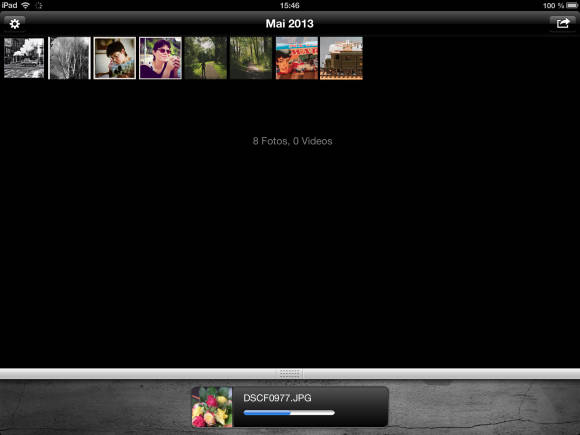

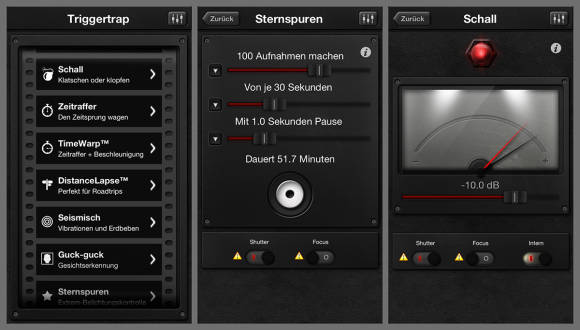
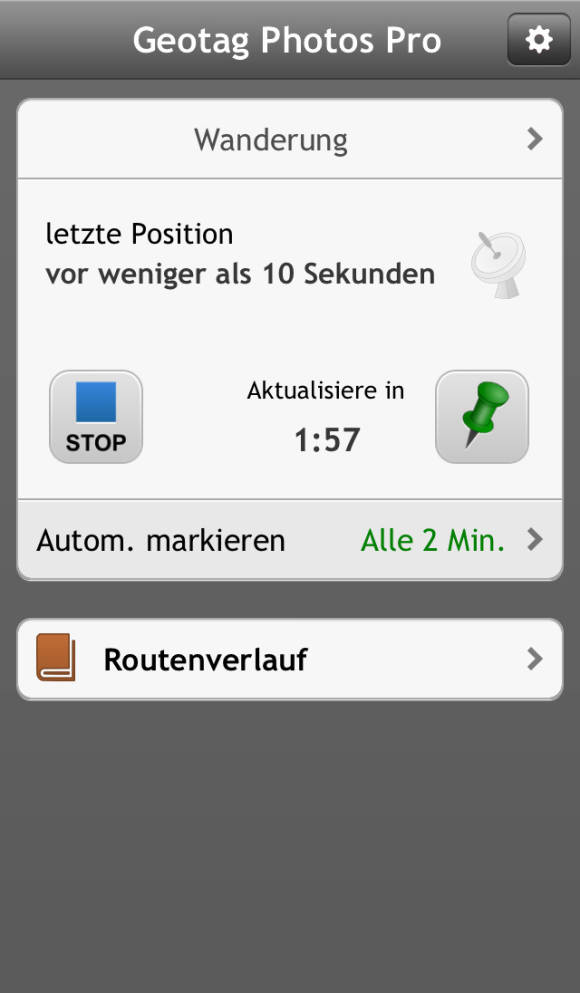

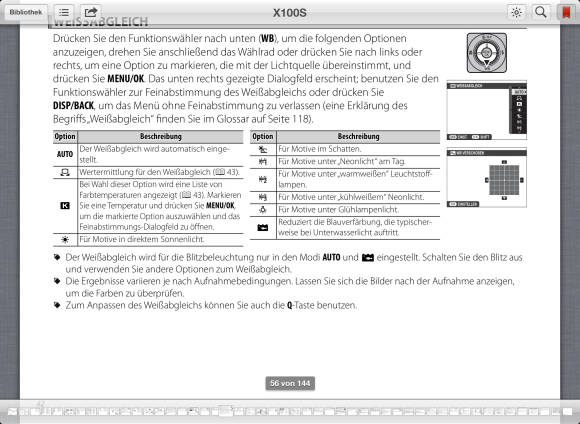
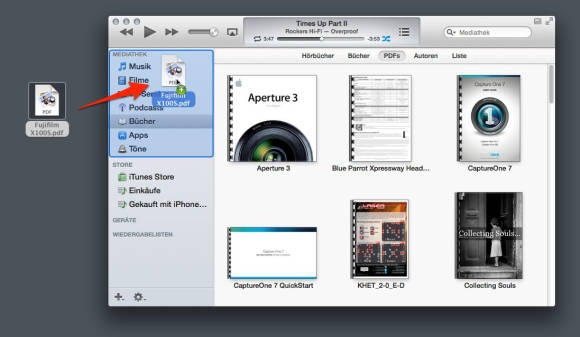
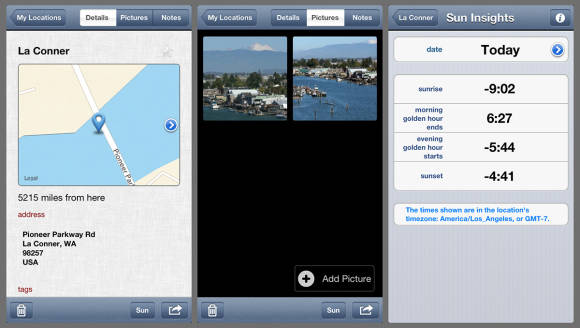
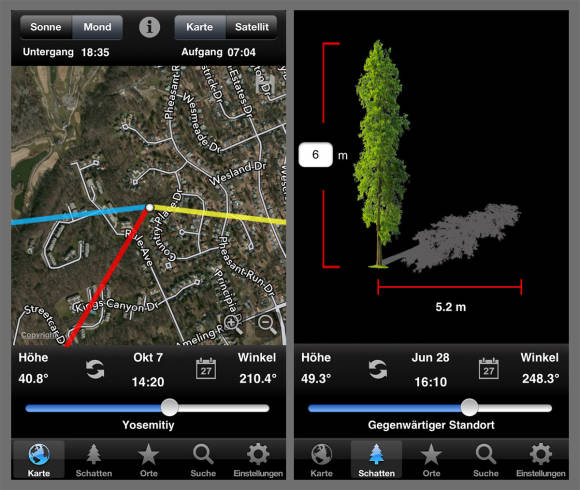
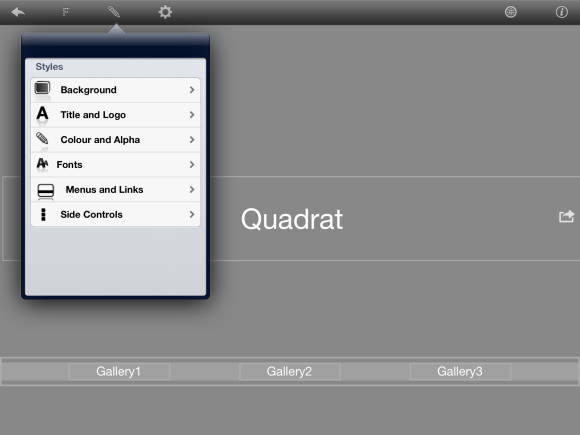
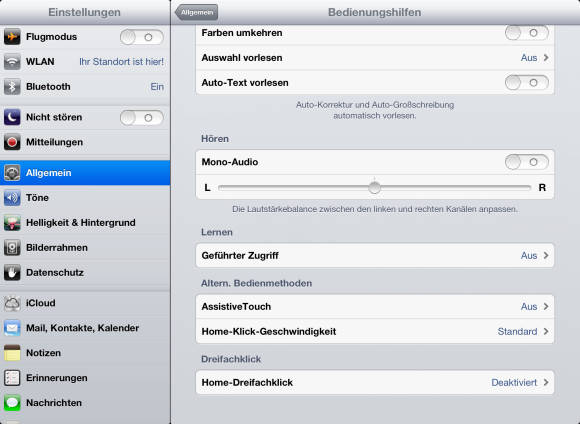







17.05.2013